メインスマホをiPhone 11にしたついでに家にあったApple Watch Series 4を使ってみたが、1時間に5〜6%バッテリーを消費してしまう。Apple Watchのバッテリー消費があまりに早すぎるから、Amazfit GTSをiPhone 11でも使用することにした。Zeppなしで運用することにしたから、設定方法を記事する。
【結論】ZeppはiPhone 11のバッテリーを微妙に喰う。要らないなら削除してもいい。
先に結論を書く。本記事は要約すると以下の通りだ。
- Amazfit GTSとiPhoneの組み合わせは全然問題なく使える。
- バッテリー持ちを考えると、Apple WatchじゃなくてAmazfit GTSも選択肢としてあり。
- Amazfit GTSの初期設定にZeppが必要になるインストールする必要があるが、その後はアンインストールしても通知は受け取れる。
- Zeppが1時間に0.5%程度iPhone 11のバッテリーを消費する。要らないなら削除を推奨。
- Zeppをインストールしていないと睡眠スコアなどの記録は見れない。
- ZeppをインストールしていないとAmazfit GTS側から電話着信の通知オフ・切断ができない。
Zeppは健康管理する人向け
ZeppはAmazfit GTSの設定変更をしたり、ワークアウトログや睡眠ログなどを確認できる管理用アプリだ。Zeppはバックグラウンドで1時間0.5%程度iPhone 11のバッテリーを消費する。要らない機能ばっかりなのに。
2:00〜6:30頃に寝てたんだけど、棒グラフが水色になっておりバックグラウンド動作しまくっていることが分かる。9時頃にZeppを消して以降はバックグラウンド動作のバッテリー消費が減っている。
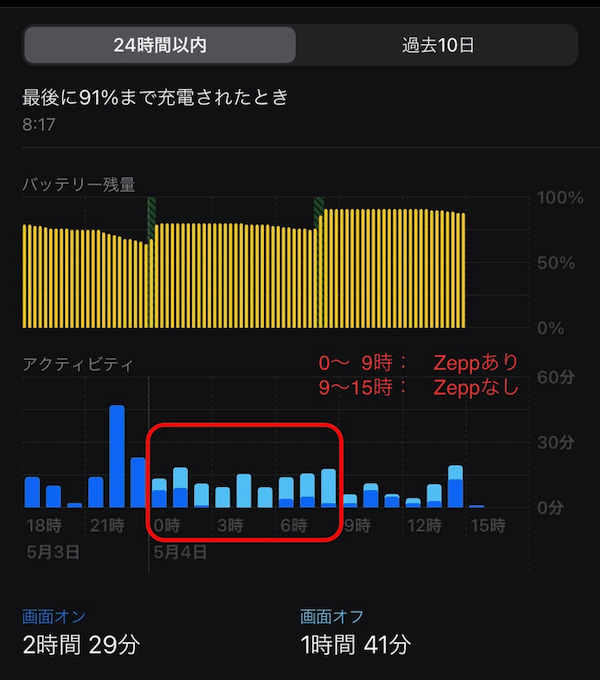
iPhoneのバッテリーを1時間に0.5%程度消費するが、それを許容できる人はZeppをインストールしたままでも良いと思う。
【注意点】Zeppをアンインストールするとできなくなること
本記事では初期設定にはZeppをインストールして使うが、設定が終わったらアンインストールする。Zeppがないと出来ないことは以下だ。
Zeppをアンインストールすると以下ができなくなる。
- PAIの確認
- 睡眠スコアの確認
- 心拍数履歴の確認
- 連続運動達成記録の確認
- Amazfit GTS独自のリマインダー設定
- iPhoneからのAmazfit GTSの検索
- 文字盤設定(サードパーティアプリで代用可能)
- 毎日の目標設定
- 着信への対応
スマートウォッチに何を求めるのかって話だけど、私の場合は通知と時間の確認と アラーム(タイマー) だ。Zeppがないと健康管理系のスコアを確認できなくなるが私にとっては必要ない。健康管理よりiPhoneのバッテリー持ちが重要なので、ZeppなしでAmazfit GTSを運用する方法を紹介する。
初期設定はZeppが必要
Zeppは要らないと言いつつ、初期設定には必須。
iPhone 11とAmazfit GTSのペアリング
Amazfit GTSにQRコードが表示された状態だと、Zeppを使って設定しないといけない。

設定方法を解説しておく。↓Zeppの『マイ デバイス』から『デバイスを追加』。
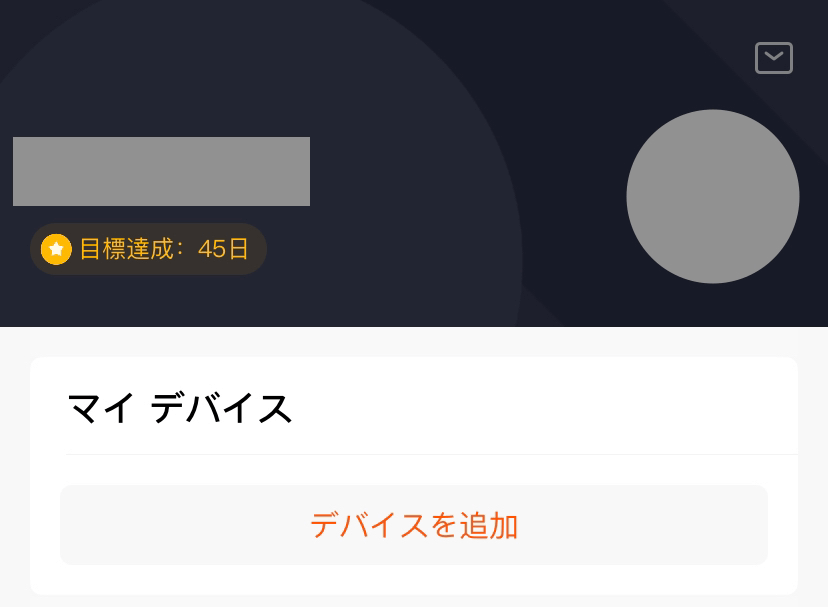
↓『腕時計』を選択する。
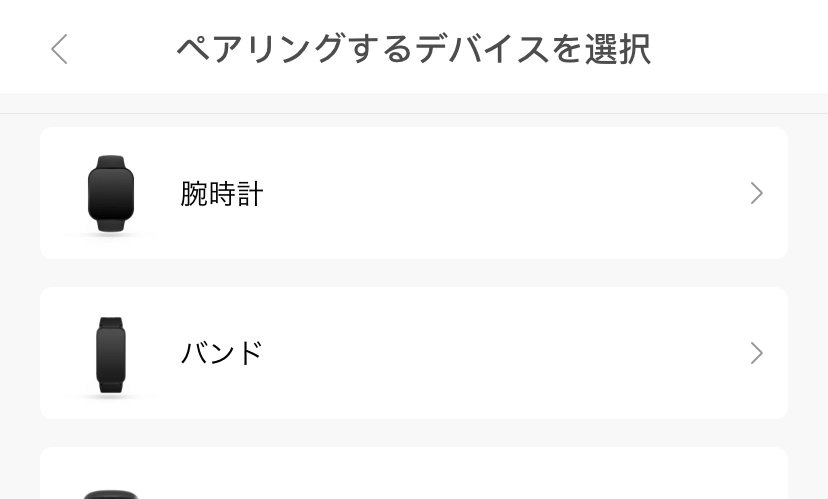
『QRコード付きウォッチ』をタップするとカメラが起動してAmazfit GTSに表示されたQRコードを読み込む。
【通知設定】iPhone 11に来る通知をAmazfit GTSで受け取る
まずはBluetoothペアリング
『着信通知』とかを選ぶと、iPhone 11とAmazfit GTSをBluetoothペアリングするように促してくるから許可する。たぶんZeppのペアリングとBluetoothのペアリングは別なんだと思う。よくわからん。
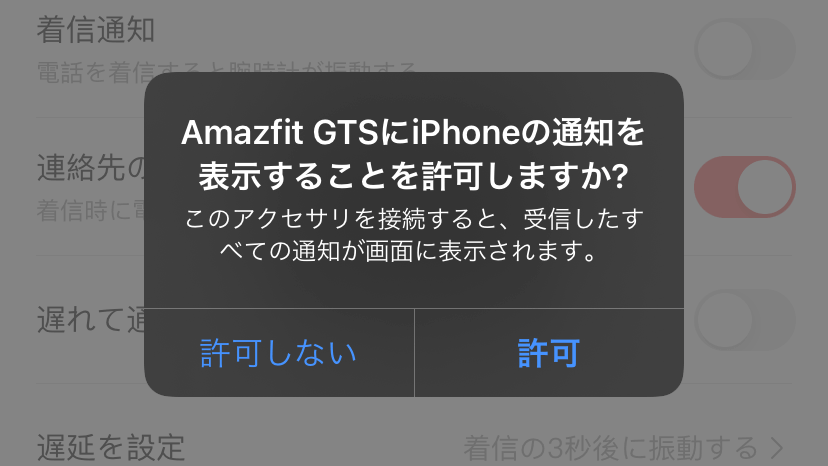
Bluetoothペアリングした後は、iPhone 11のBluetooth設定から『Amazfit GTS』を選択して『システム通知を共有』をオンにする。
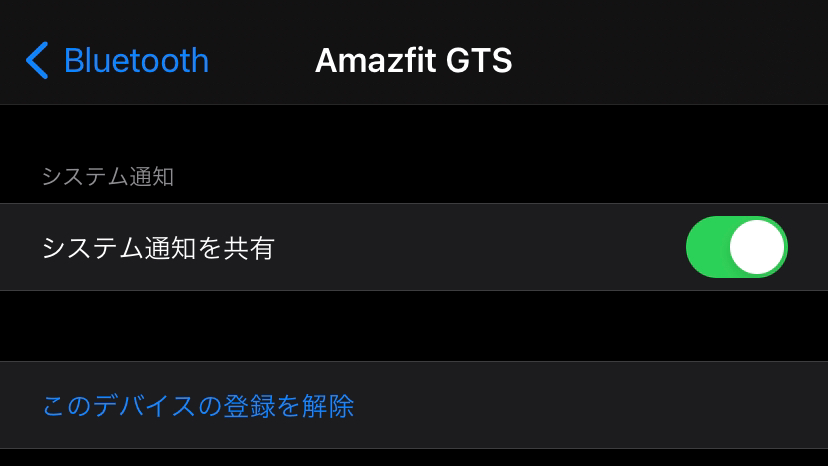
これで通知は大体うまくいくはず。
アプリ通知
Zeppアプリからも通知したいアプリをオンにする。Zepp、LINE、Twitter、Youtube、カレンダーは個別で設定できるけど、それ以外のアプリをオンにしたい人は『その他』をオンにしないといけない。
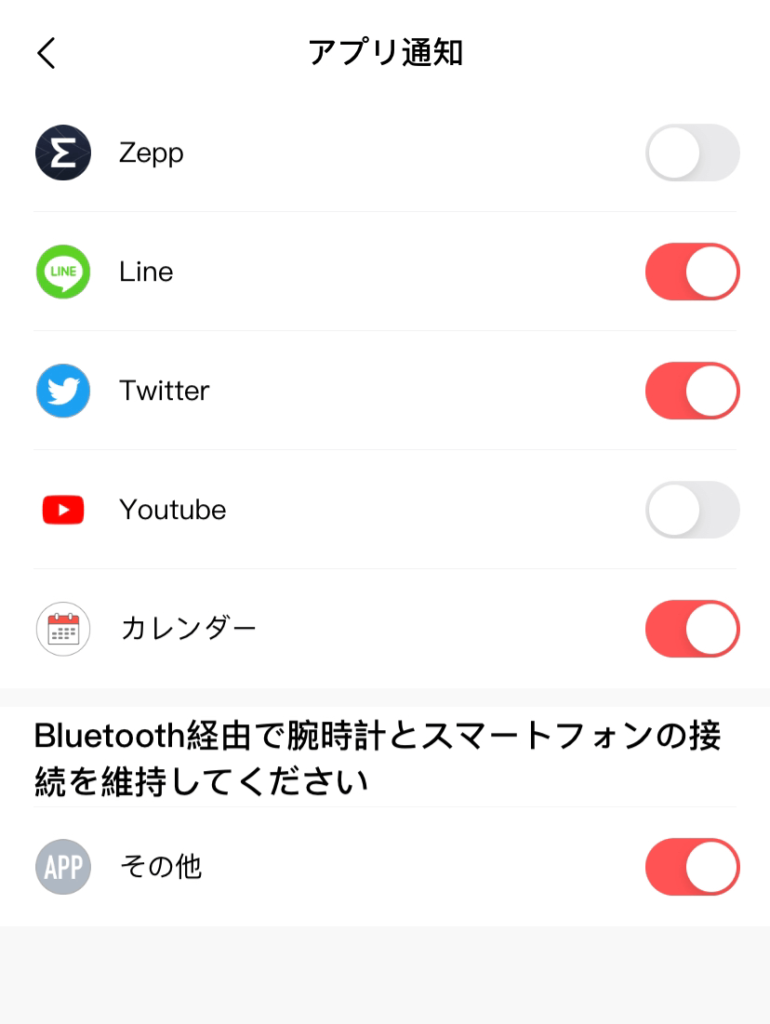
電話着信・SMS受信・メール受信はオン
電話着信・SMS受信・メール受信の通知は『アプリ通知』は別で設定する。これは知らせたいからオンにしておく。アラームはAmazfit GTS本体でも設定できるからZeppを消しても大丈夫。
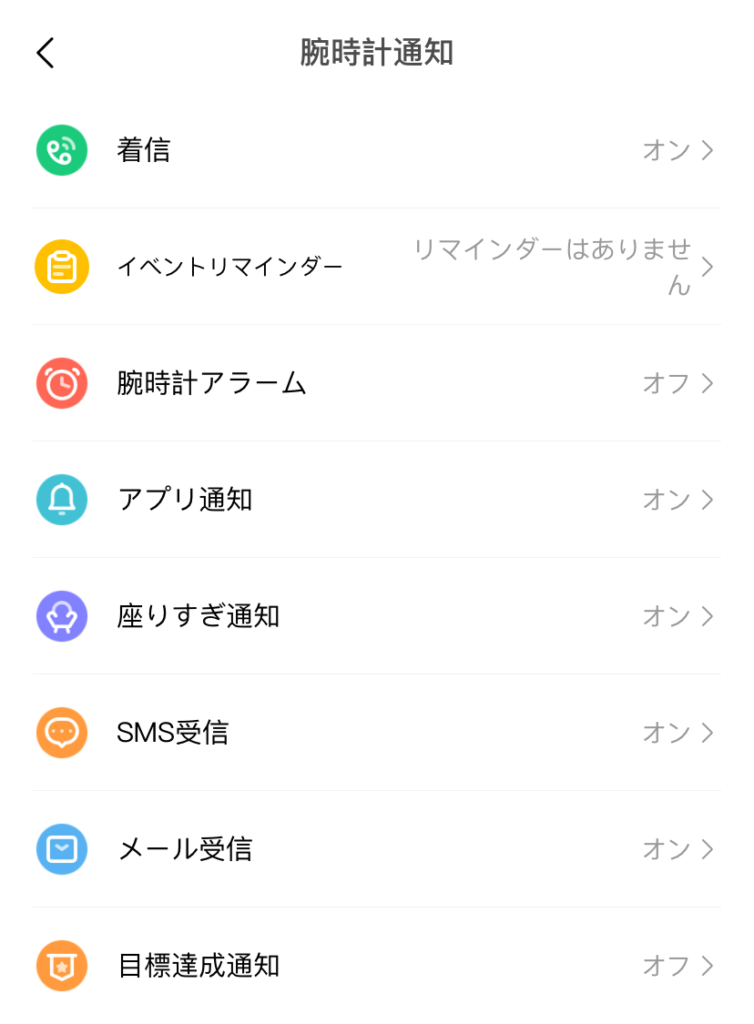
その他(大体ムダ機能だからオフにしておく)
要らない機能はオフにしておく。ただし、Zeppを消すと設定変更できなくなるから注意が必要だ。
- アクティビティ心拍数の共有: 心拍数を図らないから要らない
- リアルタイムデータ: 活動量をリアルタイムに見ないから要らない
- 心拍数検出: 測っても見ないから要らない
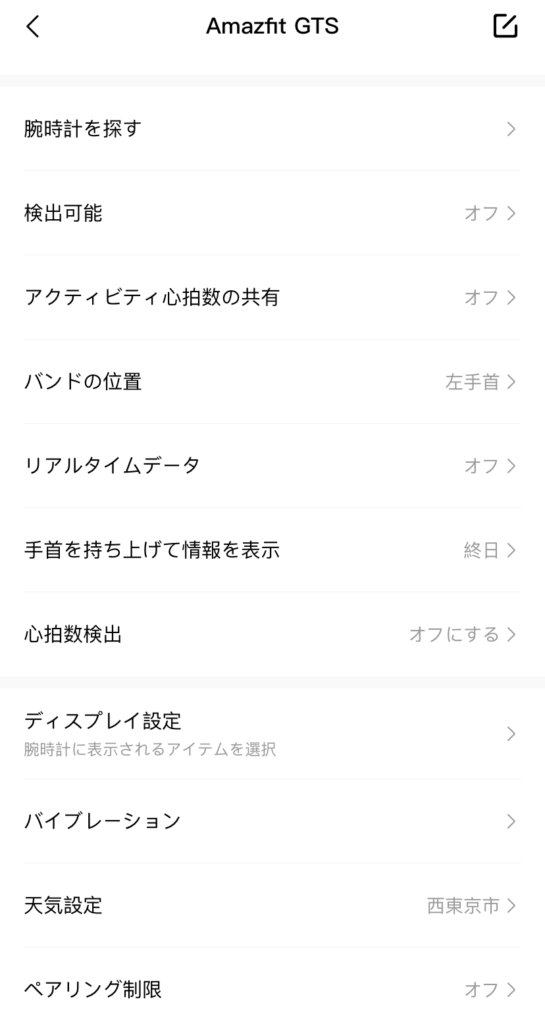
Amazfit GTSの通知テスト
iPhone 11からZeppをアンインストールした状態で電話・SMS・LINEの通知テストをする。結果から先に言うと、以下の2点は妥協する必要がある。
iPhoneでAmazfit GTSを使う際の妥協点
- 電話着信に対してAmazfit GTS本体での操作(切断 or 通知の停止)ができない。
- LINEの通話着信が『着信』というメッセージで通知される。
電話着信
電話着信の通知はちゃんとくるんだけど、切断(赤い受話器)と通知の停止(青のベル)を押しても反応しない。(Zeppをインストールしていると動作する)

SMS
SMSは問題なく通知が来る。

LINE(メッセージ、通話着信)
LINEのメッセージは問題なく通知が来る。

LINEの通話着信は、『着信』というメッセージが通知される。Androidの『Notify for Amazfit & Zepp』のようなサードパーティアプリがないため、iPhoneのLINE着信はこれで我慢するしか無い。

まとめ
iPhone 11でもAmazfit GTSは問題なく動作した。Zeppなしにすると多少の制約はあるけど、スマートウォッチに健康管理を求めないならZeppなしのほうがおすすめ。


コメント